Guide débutant complet de l'onglet Apparence dans WordPress - Part One, ITX
Les thèmes Section dans WordPress
Vous trouverez la section Thèmes sous Apparence de votre tableau de bord WordPress. Ceci est la première sous-section de l'onglet Apparence et inclut tous vos thèmes téléchargés.
WordPress est, par défaut, avec la vingt douze, vingt treize et vingt quatorze thèmes. Ce sont tous les grands, mais la plupart des utilisateurs de WordPress préfèrent utiliser leur propre thème. Si vous souhaitez télécharger un thème ou de la prime, vous pouvez le faire en allant à l'apparence >> Thèmes. Ensuite, cliquez sur le lien « Ajouter » au panneau haut ou le bit « + » dans la section Thèmes.
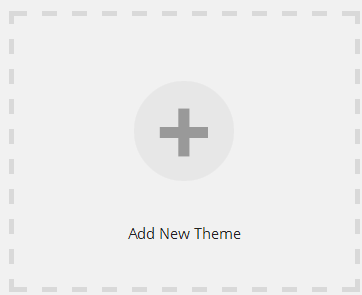
Une fois que vous avez cliqué sur l'un de ces deux liens, vous serez en mesure de rechercher dans les vedette, populaires et les derniers thèmes en cliquant sur ces liens.
Vous pouvez également effectuer une recherche en tapant un mot-clé dans la zone de recherche. Bien sûr, si vous avez déjà trouvé votre thème et vous avez un dossier .zip, vous pouvez le télécharger en cliquant sur le bouton « Envoyer Theme » en haut de cette page.
Après avoir cliqué sur ce lien, cliquez sur le bouton « Choisir le fichier » et trouver le dossier de votre thème .zip. Assurez-vous d'activer le thème après l'avoir installé et vous serez tous ensemble.
Quelle est la sous-section Personnaliser l'apparence de l'onglet dans WordPress?
Une fois que vous allez à l'apparence >> Personnaliser. vous quitterez le tableau de bord WordPress et voir une page qui ressemble à ceci:
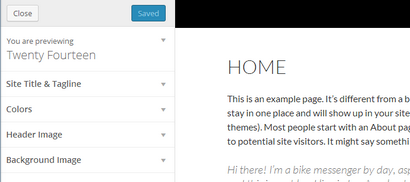
A tout moment, vous pouvez retourner à la planche de bord WordPress en cliquant sur le bouton « Fermer » dans le coin supérieur gauche.
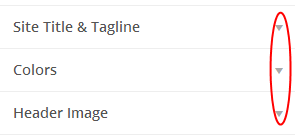
Par exemple, si vous cliquez sur la flèche du menu déroulant de la section « Couleurs », vous obtiendrez un menu déroulant qui ressemble à ceci:
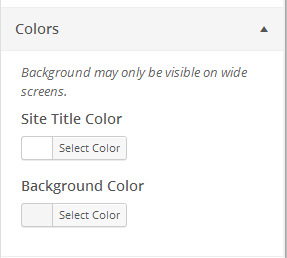
Une fois que vous avez fait toutes vos modifications, vous pouvez cliquer sur « Enregistrer - Publier » bouton en haut de la page. Si vous faites une erreur, vous pouvez toujours cliquer sur le bouton « Annuler » pour annuler les modifications que vous avez apportées.
Comprendre les Widgets Section dans WordPress
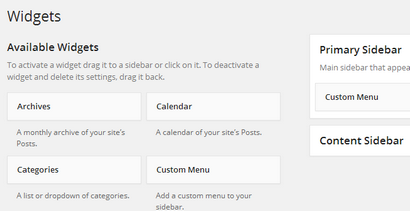
Chaque widget est un peu différent et vous donnera différentes options. Certains offrent de nombreuses options de personnalisation, tandis que d'autres ne le font pas.